Haben Sie eine solche Situation erlebt: Wenn Sie einen Computer kaufen und mit dem Netzwerk verbinden, stellen Sie fest, dass der Computer keinen Ton hat? Die einzige Lösung für dieses Problem kann darin bestehen, das Vorhandensein einer Soundkarte im Fall der Systemeinheit zu überprüfen. Was ist, wenn der Körper versiegelt ist? Es stellt sich heraus, dass der beste Ausweg aus dieser Situation darin besteht, nur ein Programm zu installieren.

Es ist notwendig
Everest Ultimate (Corporation) Edition-Software, Internet
Anleitung
Schritt 1
Führen Sie die Everest Ultimate (Corporation) Edition-Software aus, um die Marke Ihrer Soundkarte zu bestimmen. Es gibt keinen großen Unterschied zwischen diesen Programmen, also verwenden Sie eine beliebige Konfiguration. Sie sehen ein Programmfenster, das wie ein Windows Explorer-Fenster aussieht. Wählen Sie in diesem Fenster "Computer" - "Zusammenfassungsinformationen". Suchen Sie den Abschnitt "Multimedia" - "Soundadapter". Wir kennen den Namen der Soundkarte, jetzt müssen Sie den Treiber herunterladen, damit der Sound auf dem Computer angezeigt wird.
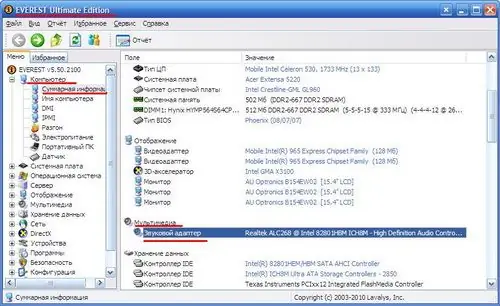
Schritt 2
Klicken Sie im Programm auf den Namen Ihrer Soundkarte (es erscheint ein Menü mit 3 Elementen) und wählen Sie "Treiber aktualisieren". Nach Anklicken dieses Menüpunktes startet der Internetbrowser automatisch. Die meisten Motherboards mit integrierten Soundadaptern bevorzugen Realtek-Karten. Ziehen Sie in Betracht, einen Realtek-Gerätetreiber zu aktualisieren.
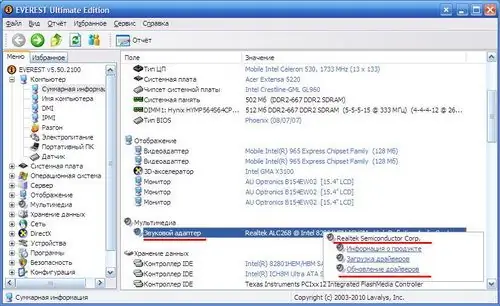
Schritt 3
Suchen Sie auf der geöffneten Seite des Internetbrowsers den Abschnitt "Quick Links" und wählen Sie "HD Audio Codec Driver".
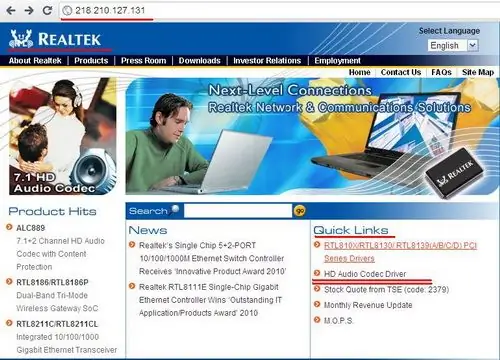
Schritt 4
Aktivieren Sie das Kontrollkästchen neben "Ich akzeptiere die obigen Angaben" und klicken Sie auf "Weiter".
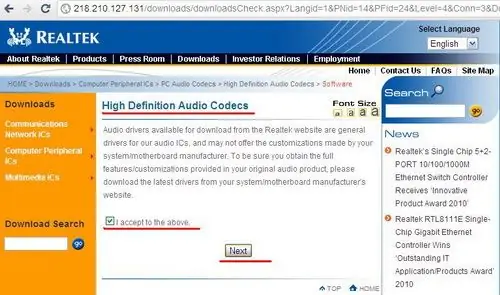
Schritt 5
Sie sehen eine Vergleichstabelle der Treiber: Wählen Sie einen Treiber für Ihren Audioadapter aus. Die Auswahl basiert auf dem Vergleich der Treiberversion mit Ihrem Betriebssystem. Gegenüber Ihrem Betriebssystem befinden sich 3 Download-Links (wenn es nicht möglich ist, von einem Link herunterzuladen, funktioniert der andere mit Sicherheit).






